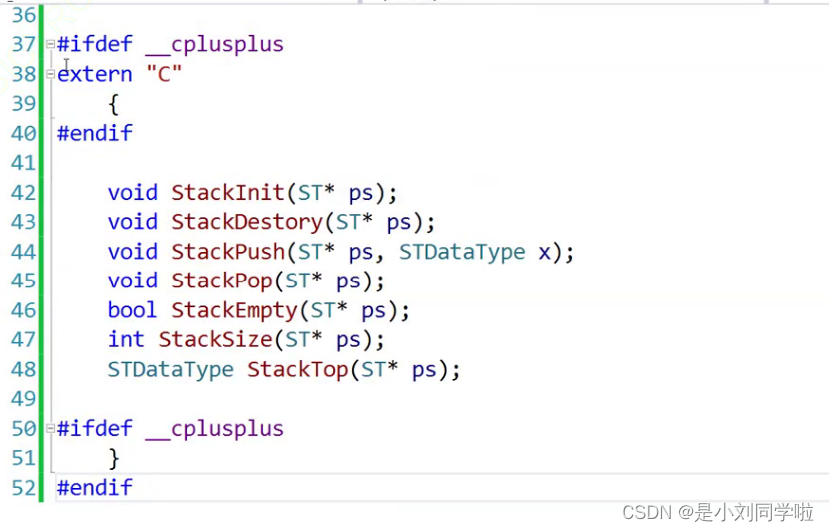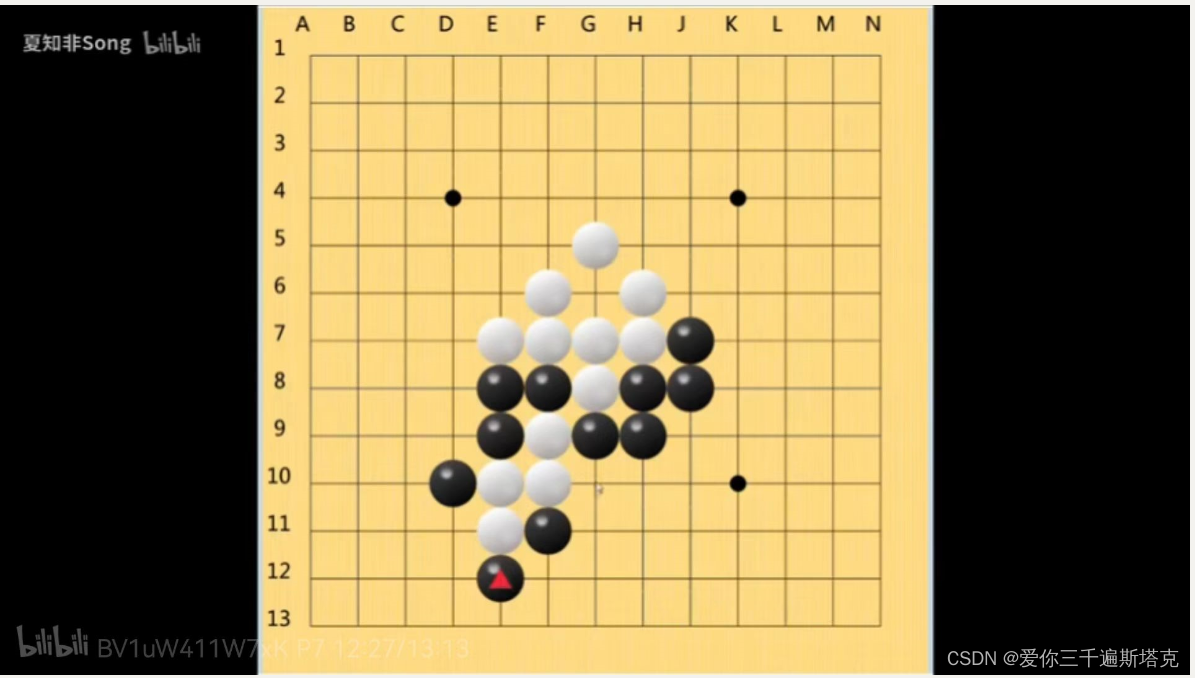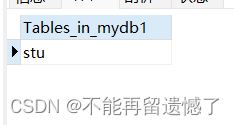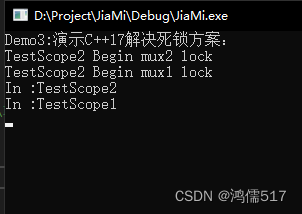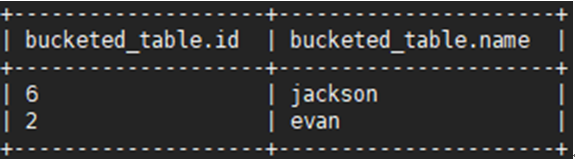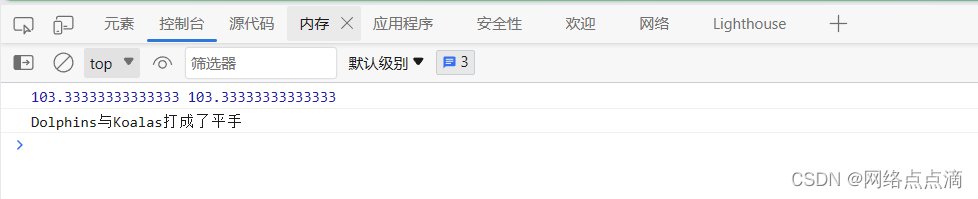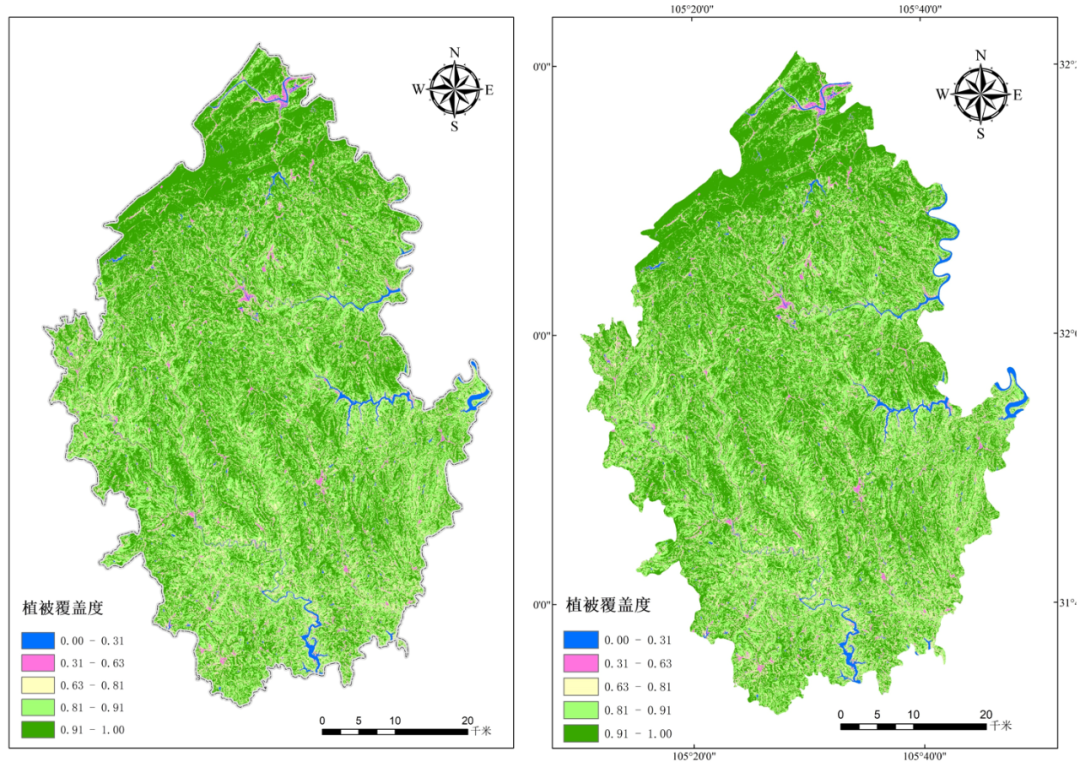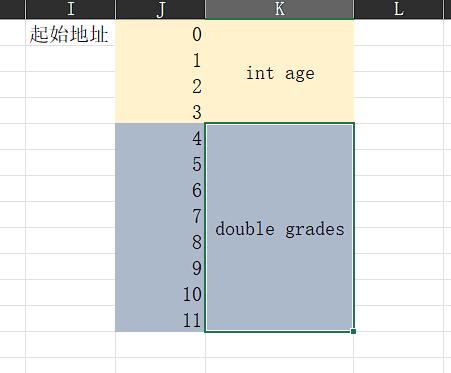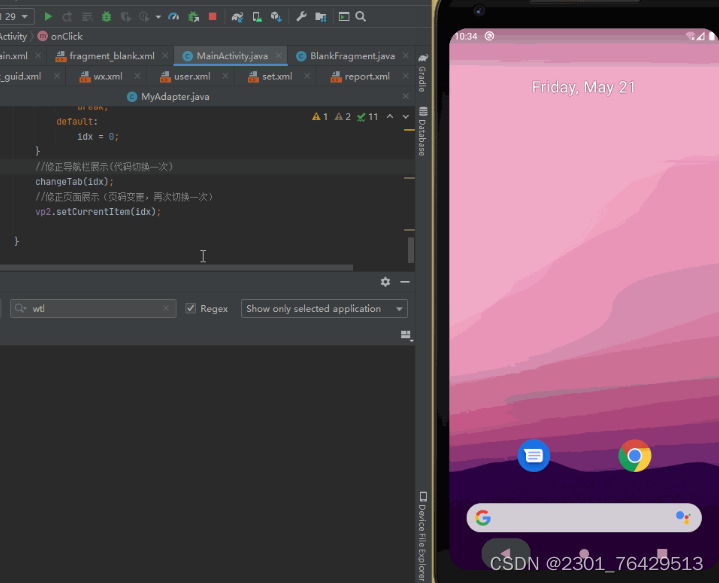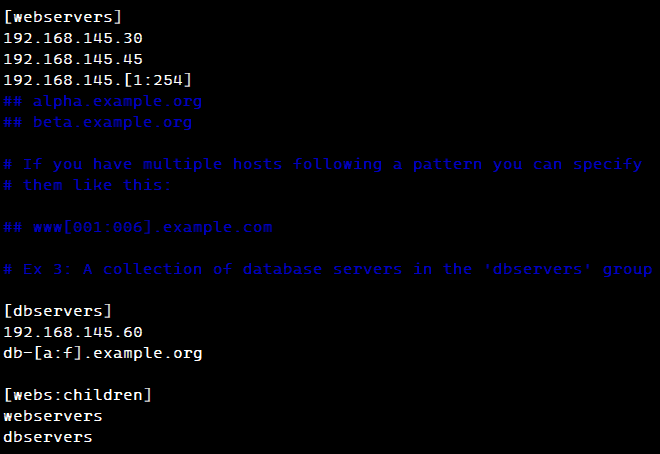“昨天不小心把我的毕业资料删除了,因为改了很多版,删除的时候没想到把正确的版本删除了,错误的版本还在!这种情况应该怎么办呢?怎样才能找回我删除的文件呀?”
对于一些比较重要的文件,不小心删除后我们比较关心的一个问题就是该如何找回它们?不管你是电脑高手还是电脑小白,如何找回删除的文件?今天小编总结了比较常见的解决方法,我相信这篇文章一定会对你有帮助!

方法一:在回收站找回删除的文件
如果你的文件是最近才删除的,而想要找到一个立即恢复的好方法,那么恭喜你!在回收站中找回删除的文件是比较简单且快速的,这样操作:
步骤1:在你的电脑桌面找到回收站,双击进入;
步骤2:可以在搜索栏直接搜索文件名,也可以上下滑动找到删除的文件;
步骤3:右键单击选择【还原】。

方法二:在数据恢复软件找回删除的文件
回收站找回删除的文件的方法是比较局限的,一旦我们的回收站被清空,使用该方法则无效。那么电脑如何找回删除的文件?一个高效率的方法就是使用专业的数据恢复软件。
这款恢复软件以绿色安全、操作简便、恢复高效著称。是一款适合大众、能满足多种类型文件恢复的软件,如果你对这种恢复方法感兴趣,可以这样做:
操作环境:
演示机型:华为笔记本Mate Book 14
系统版本:Windows 10
软件版本:数 据 蛙 恢 复 专 家3.1.6
步骤1:对软件进行下载安装操作;
步骤2:运行软件后先点击【免费试用】,在界面对丢失的文件类型进行选择(即需要扫描的文件类型,可以全选),再对文件删除前所在的磁盘进行选择(即需要扫描的磁盘),点击【扫描】;

步骤3:软件将快速对所选磁盘进行扫描,等待扫描结果出现,可以在界面右侧对文件进行查看和选择(文件名称大小等和未被删除前是一致的,可直接利用筛选器搜索);
提示:初次扫描可能只能扫描到部分文件,需要更全面的结果,点击【深度扫描】。
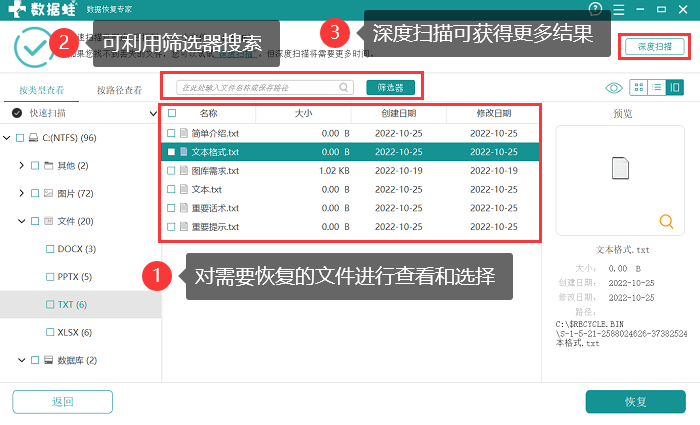
步骤4:软件将深度对所选磁盘进行扫描,花费时间可能以文件多少、大小等不同而有所差异,耐心等待扫描完成,再次对需要恢复的文件进行勾选,勾选完毕后点击恢复,并选择将文件保存在另一个磁盘中。
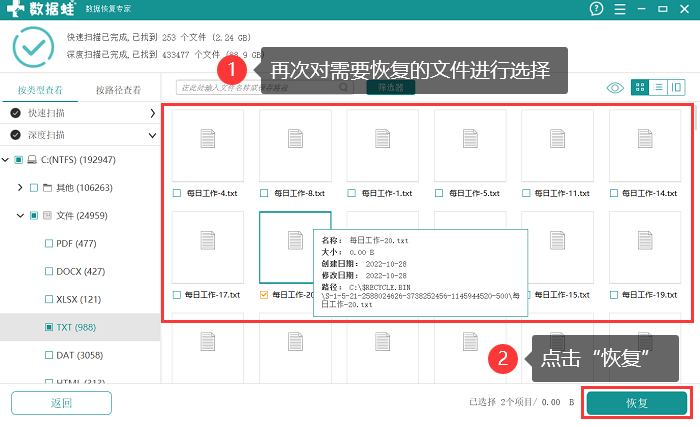
方法三:在备份软件中找回删除的文件
误删除的文件怎么找回?有些朋友可能会习惯性地对各种文件进行备份。如果有这种良好的习惯,对我们找回删除的文件是比较有利的,我们可以在备份软件中对误删的文件进行查找,如果有备份可以直接在备份文件中将其保存在电脑中。

我们在日常的操作中应该养成良好的备份习惯,这样才能在数据丢失时不至于乱了阵脚!如何找回删除的文件?基本上小编今天说的3个方法就可以帮你找回丢失的文件了。别犹豫了,快进行尝试吧!
往期推荐:
C盘满了怎么清理?最全c盘清理攻略!![]() https://blog.csdn.net/datarecover/article/details/131955531?spm=1001.2014.3001.5501
https://blog.csdn.net/datarecover/article/details/131955531?spm=1001.2014.3001.5501
电脑浏览器打不开网页是什么原因?最全解析分享!![]() https://blog.csdn.net/datarecover/article/details/131953926?spm=1001.2014.3001.5501
https://blog.csdn.net/datarecover/article/details/131953926?spm=1001.2014.3001.5501
怎么清空回收站?3个方法轻松搞定!![]() https://blog.csdn.net/datarecover/article/details/131931852?spm=1001.2014.3001.5501
https://blog.csdn.net/datarecover/article/details/131931852?spm=1001.2014.3001.5501